word预览文件 使用Word快速预览文件内容的小窍门,作为经常和办公软件打交道的你这些问题是不是经常困扰着你,小编今天这篇文章就是帮助你解决word预览文件这个问题,当你再次遇到word预览文件 使用Word快速预览文件内容的小窍门这个问题的时候,我相信你绝对不会再犯愁了,下面就跟我一起来学习一下这个知识吧!
我们知道在查看图片文件时,可以选择缩略图模式,这样所有图片都可以以缩略图的形式显示出来,使用非常方便。在浏览Word文件的时候,如果也能够预览其中的内容就好了,特别是在大量文档中查看某篇文章的情况下。
其实,方法还是有的,启动Word软件后,单击执行“文件→打开”命令,在弹出的对话框中定位到目标文件夹,然后选定其中的某个文件,再单击“视图”按钮右侧的倒三角形按钮,在弹出的菜单中选择“预览”选项,在下面的窗口中就会显示文章的内容,如图所示。
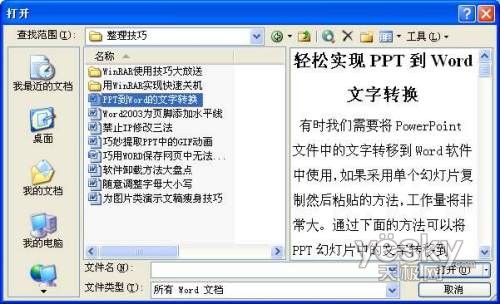
 站长资讯网
站长资讯网